 Czy wiesz, że twój zewnętrzny dysk twardy także ma własny kosz? Podobnie jak Kosz znajdujący się na pulpicie systemu Windows, usunięte pliki są tam wysyłane, dopóki nie zostaną trwale usunięte przez nadpisanie.
Czy wiesz, że twój zewnętrzny dysk twardy także ma własny kosz? Podobnie jak Kosz znajdujący się na pulpicie systemu Windows, usunięte pliki są tam wysyłane, dopóki nie zostaną trwale usunięte przez nadpisanie.
Kosz na zewnętrznym dysku twardym jest świetny do odzyskiwania plików, które nie miały zostać usunięte. W tym artykule omówimy kosz na zewnętrznych dyskach twardych oraz sposób, w jaki można uzyskać do niego dostęp, aby odzyskać niektóre z usuniętych plików.
Co to jest kosz na zewnętrznym dysku twardym
Kosz systemu Windows jest używany do tymczasowego przechowywania danych, które zostały usunięte. Daje to użytkownikom możliwość łatwego przywrócenia danych, których nie mieli usuwać. Prawdopodobnie znasz tylko Kosz, który pojawia się na Twoim pulpicie. Jednak zewnętrzne dyski twarde (i inne przenośne urządzenia pamięci, takie jak napędy USB) mogą mieć swoje własne ukryte kosze. Gdy są widoczne, jest to folder o nazwie $RECYCLE.BIN , ZRECYKLOWANY lub RECYKLER , w zależności od systemu plików.
Kiedy plik zostanie usunięty, nie usunięte z twojego dysku. Zamiast tego jego wpis jest usuwany z Tabela Główna Plików (MFT), informując Windows, że nowe dane mogą być zapisane w tej lokalizacji. Kiedy nowe dane nadpiszą stare dane, wtedy dane są nie do odzyskania. Do tego czasu istnieje szansa, że możesz otworzyć folder kosza i przywrócić swoje dane. Nawet jeśli brakuje go w koszu zewnętrznego dysku, nadal istnieje szansa na jego odzyskanie, podobnie jak odzyskiwanie usuniętych plików z Kosza systemu Windows.
Jak uzyskać dostęp i zarządzać folderem Kosza
Kosz na zewnętrznym dysku twardym jest domyślnie ukryty. Możesz go zobaczyć, czyniąc go widocznym. Postępuj zgodnie z tymi instrukcjami, aby wyświetlić ukryty kosz na zewnętrznym dysku twardym:
- Otwórz Eksplorator plików .
- Kliknij Widok , następnie Opcje .
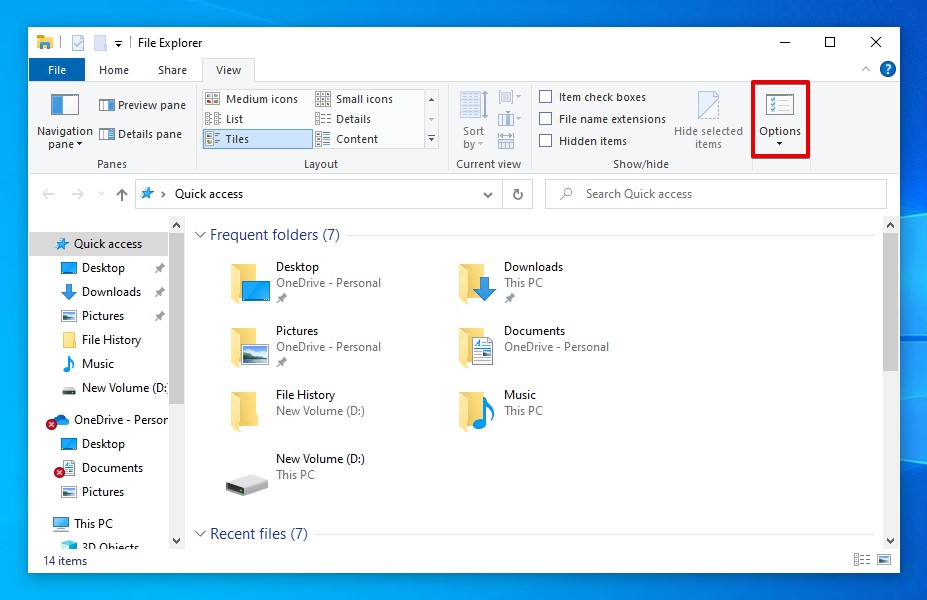
- Kliknij Widok , następnie wybierz Pokaż ukryte pliki, foldery i dyski .
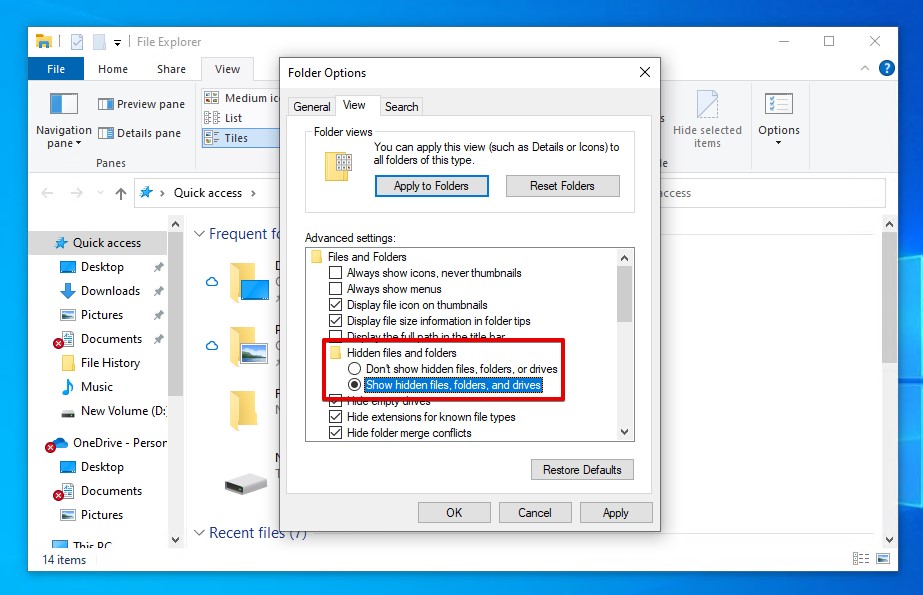
- Kliknij Zastosować , następnie OK .
Zauważysz, że na komputerze pojawi się wiele wcześniej ukrytych plików w różnych miejscach. Jeśli teraz uzyskasz dostęp do zewnętrznego dysku twardego, będziesz mógł uzyskać dostęp do kosza, który wcześniej był ukryty.
Możesz opróżnić kosz na zewnętrznym dysku, wybierając pliki, które chcesz trwale usunąć, i naciskając Usuń . Upewnij się, że sprawdziłeś Kosz Windows, aby potwierdzić, że dane zostały usunięte. Jeśli chcesz przywrócić wcześniej usunięty lub utracony plik, skopiuj go na lokalny dysk lub przenieś go do innego folderu, klikając i przeciągając.
Co robić, jeśli Kosz na dysku zewnętrznym jest uszkodzony
Folder, który działa jako kosz na twoim zewnętrznym dysku twardym, może ulec uszkodzeniu. Kiedy folder kosza jest uszkodzony, nie będziesz w stanie uzyskać dostępu do jego zawartości. Uszkodzenie może nastąpić w wyniku przerwanych działań, takich jak odłączenie dysku podczas przenoszenia plików lub wyłączanie komputera podczas formatowania. Możesz naprawić uszkodzenie kosza na zewnętrznym dysku twardym, używając CheckDisk, narzędzia do naprawy systemu Windows, które naprawia problemy związane z systemem plików.
Wykonaj poniższe kroki, aby naprawić uszkodzony kosz na zewnętrznym dysku za pomocą CheckDisk:
- Kliknij prawym przyciskiem myszy Start i wybierz Windows PowerShell (Administrator) . Kliknij Tak , jeśli pojawi się monit UAC.
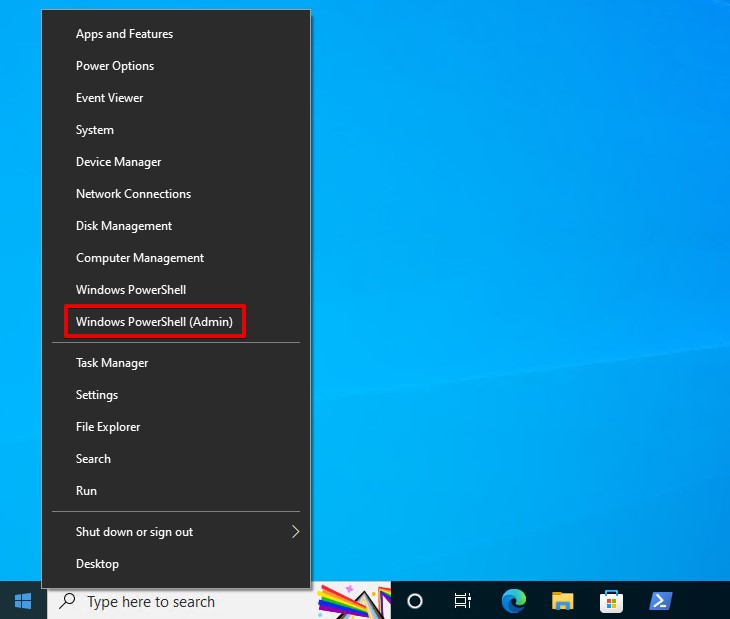
- Wpisz chkdsk D: /f /r. Zamień D: na literę dysku twojego zewnętrznego twardego dysku. Naciśnij Wprowadź .
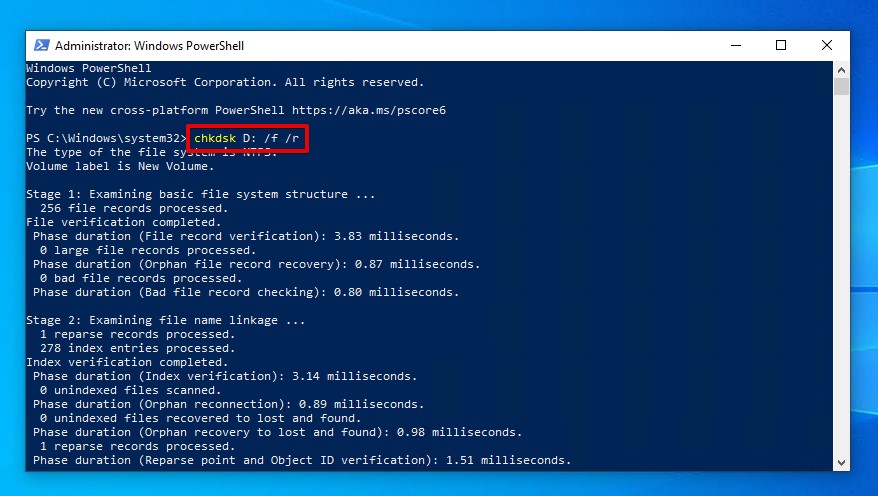
Jak odzyskać usunięte pliki z zewnętrznego dysku twardego
W niektórych przypadkach, twoje utracone lub usunięte pliki mogą nie być w koszu na śmieci twojego zewnętrznego dysku twardego. Wtedy z pomocą przychodzi oprogramowanie do odzyskiwania danych. Jest to specjalistyczne oprogramowanie, które koncentruje się na skanowaniu twojego dysku w celu znalezienia danych, które można odzyskać i przywróceniu ich dla ciebie, nawet gdy wydają się być bezpowrotnie utracone. Aby to zademonstrować, użyjemy Disk Drill, jednego z najbardziej niezawodnych narzędzi do odzyskiwania danych dostępnych obecnie na rynku.
Poniższe kroki poprowadzą Cię przez proces odzyskiwania plików z kosza zewnętrznego dysku twardego:
- Pobierz Disk Drill i zainstaluj go na swoim komputerze.
- Wybierz swój zewnętrzny dysk twardy, a następnie kliknij Wyszukaj zagubione dane .
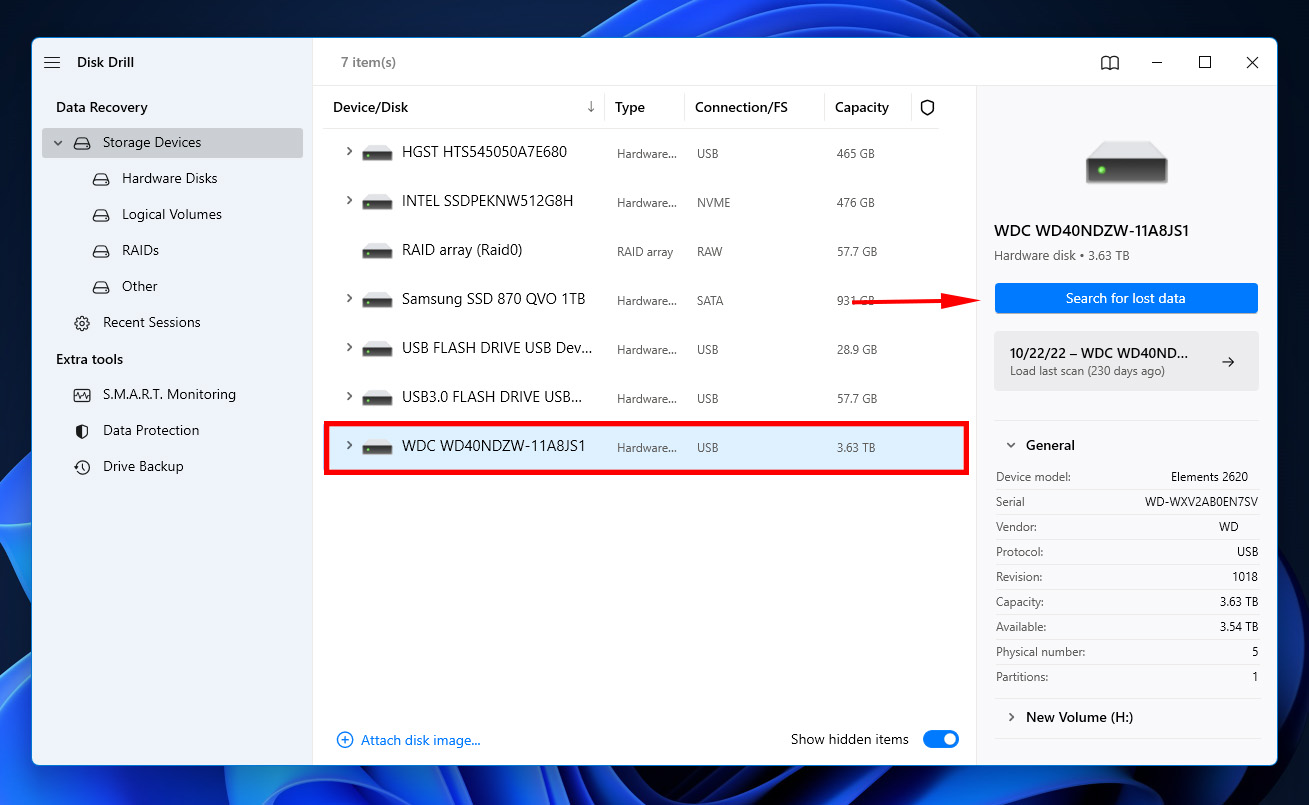
- Kliknij Przejrzyj znalezione przedmioty .
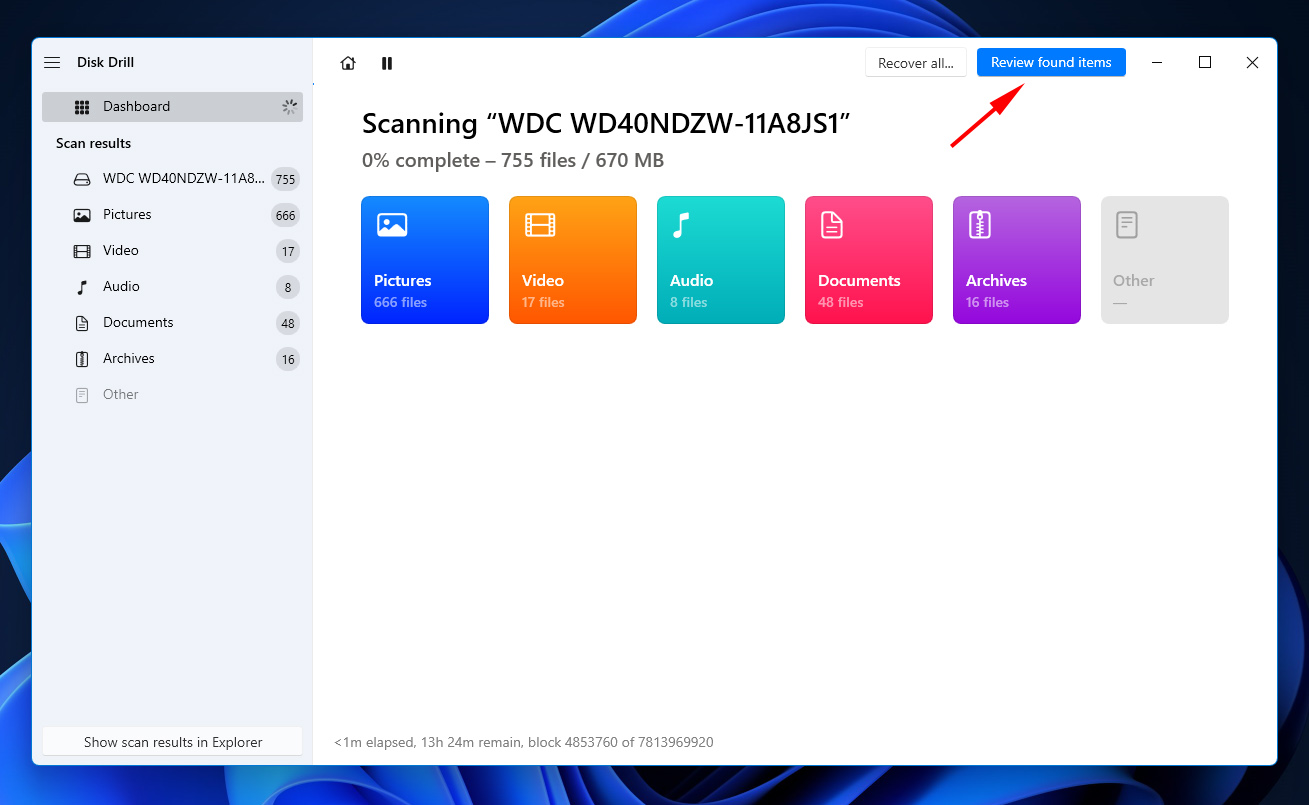
- Zaznacz pliki, które chcesz odzyskać, a następnie kliknij Odzyskaj , kiedy będziesz gotowy.
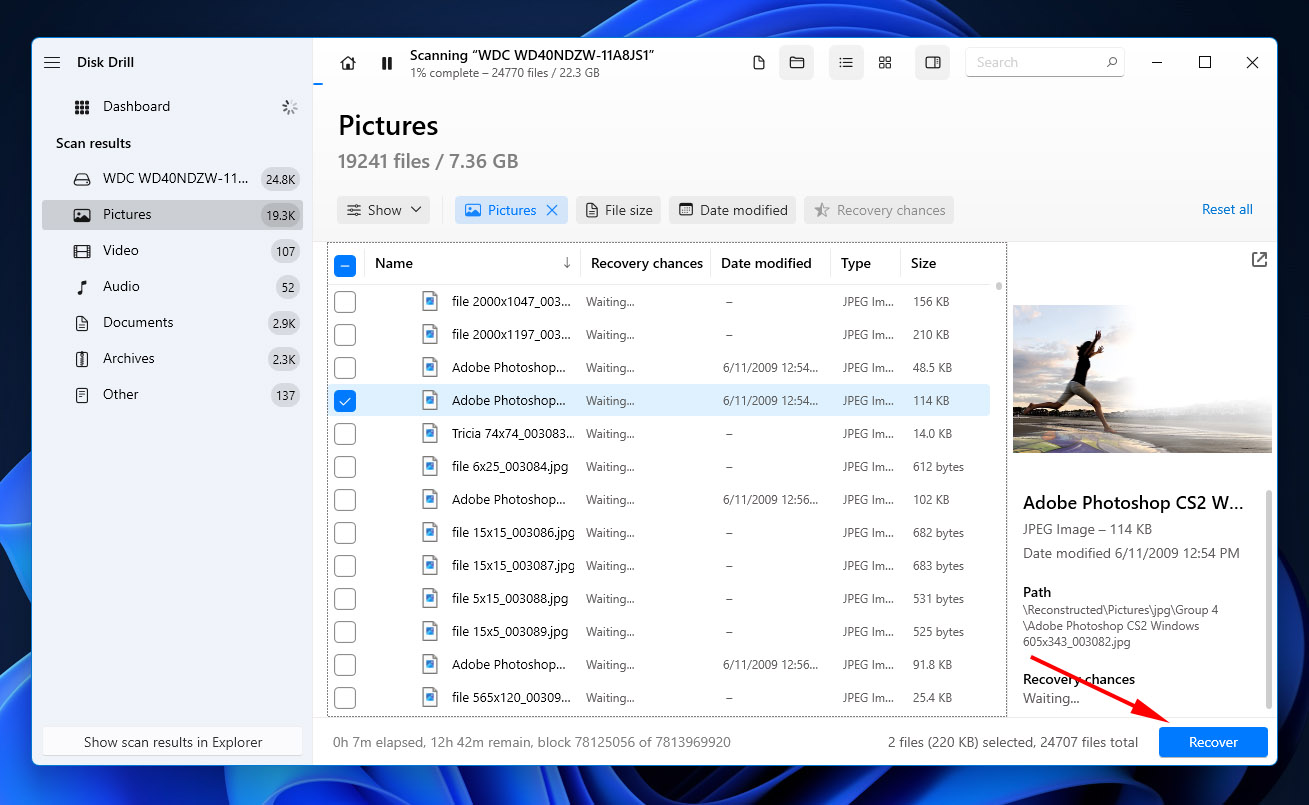
- Kliknij Następny , aby zakończyć odzyskiwanie.
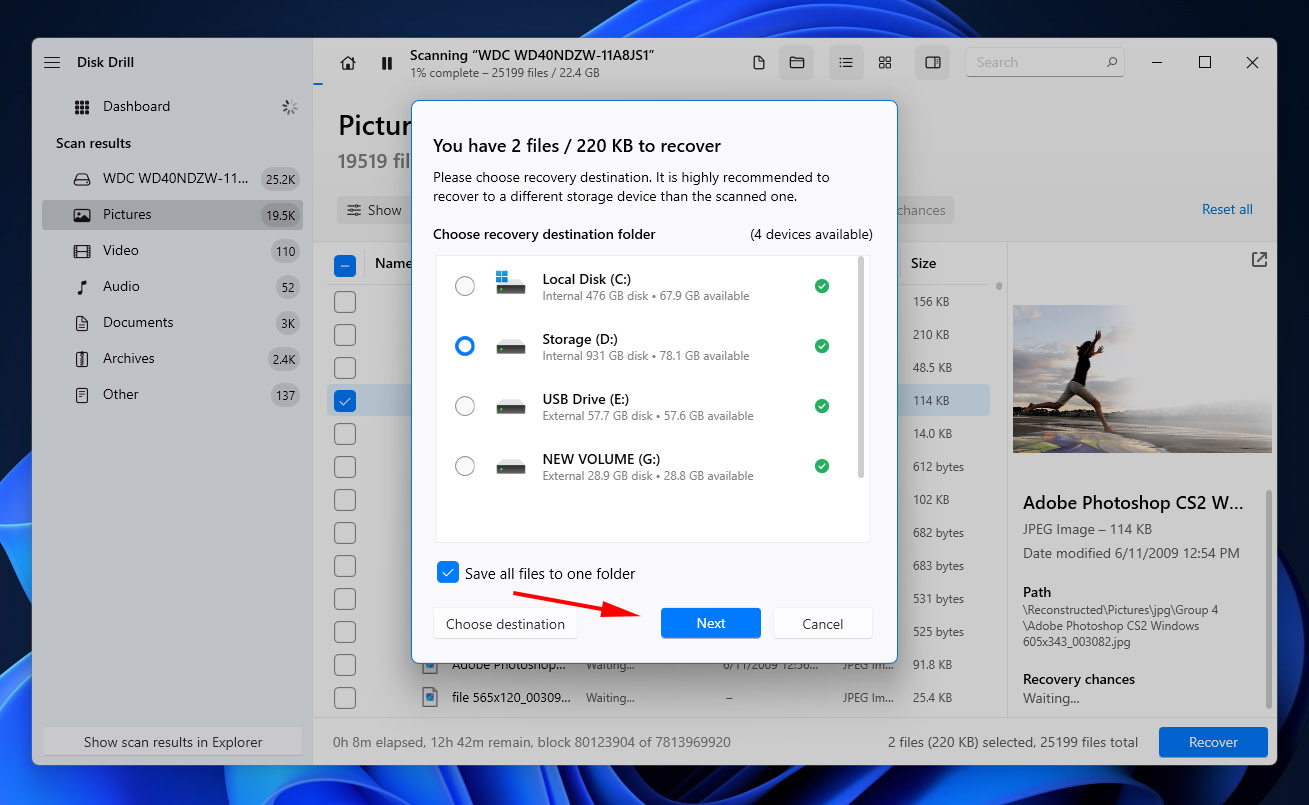
Po zakończeniu odzyskiwania, Disk Drill wyświetli przegląd odzyskania. Odzyskane pliki odnajdziesz w określonym przez siebie folderze wyjściowym.
FAQ
- Otwórz Eksplorator plików .
- Kliknij Widok , a następnie Opcje .
- Kliknij Widok , a następnie wybierz Pokaż ukryte pliki, foldery i dyski .
- Kliknij Zastosować , a następnie OK .
- Kliknij prawym przyciskiem myszy Start i wybierz Windows PowerShell (Administrator) .
- Wpisz chkdsk D: /f /r . Upewnij się, że zastąpiłeś(aś) D: literą dysku zewnętrznego twardego. Naciśnij Wprowadź .
- Otwórz swój zewnętrzny dysk twardy w Wyszukiwarka .
- Naciśnij Command + Shift + . (kropka) .
- Otwórz folder .Kosze .




